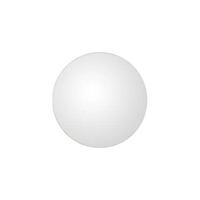米家 照片打印机使用总结(连接|打印|效果|耗材|画质)
-
摘要来自:
-
摘要来自:
 Fuffy
Fuffy -
摘要来自:2019-06-26
【什么值得买 摘要频道】下列精选内容摘自于《小米米家照片打印机初体验》的片段:
通电开机,左侧三个小灯中间的WiFi灯显示黄色闪烁状态,就是等待WiFi链接,这个就不赘述了。
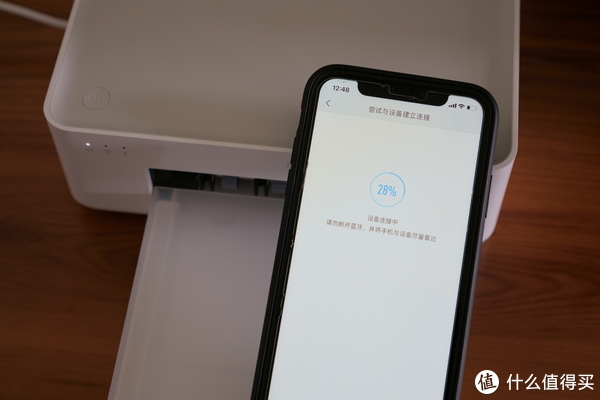
1、官网扫二维码下载米家APP,安卓和IOS都可用,从列表选择打印机,会自动找到mi打印机,选择手机所在的WiFi信号,输入密码,进度条走一圈,打印机就连上本地路由器了。(一开始犯傻了,以为是手机直连打印机,我用手机选WIFI直接选了mi打印机的,结果转了两圈没成功 )
)
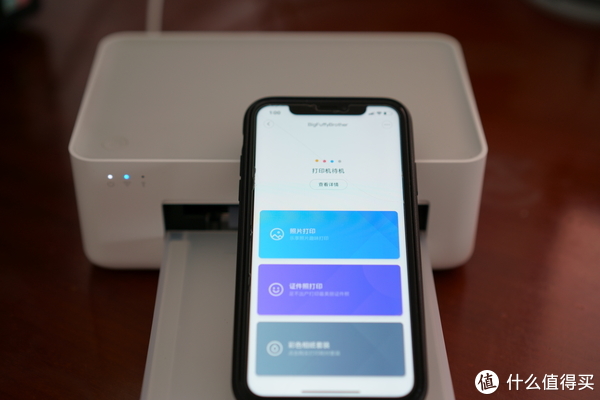
2、连好之后是这个效果。


3、我因为第一次用,有些小紧张,忘了装色带。色带是防呆设计,只要对准孔位安装上就可以,有个红色的小卡子可以卡住色带,要取下色带也要掰一下红色的小卡子。
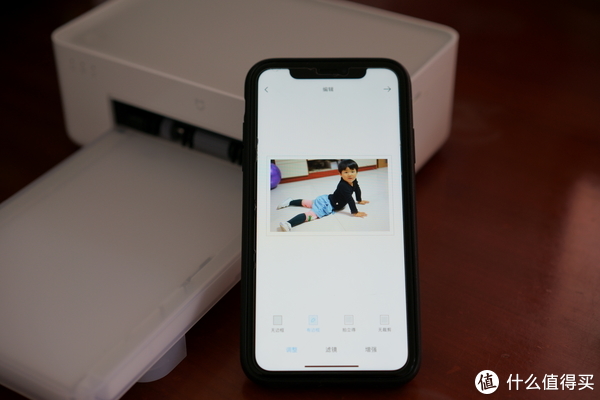
4、先来一张小公主的照片试试效果 。在手机APP上可以选择有无边框,也可以用滤镜,套了个边框,滤镜我就不用了,原汁原味最好。
。在手机APP上可以选择有无边框,也可以用滤镜,套了个边框,滤镜我就不用了,原汁原味最好。

5、打印过程照片会以黄色、红色、蓝色、覆膜四个步骤进行,手机APP上会同步播放动画,打印机的噪音不小 ,速度也不快
,速度也不快 。
。

6、实际效果很不错 。跟之前在网上看的一样,照片比手机上偏暗,不过这种情况纯属正常,毕竟手机屏幕自己会发光,亮度也是可调的。上图中手机亮度约85%,各位看官自己感受下。色差肯定有,液晶和液晶之间都有,更不用说液晶和纸质照片。总体效果满意,画面很绵密,表面覆了一层膜,很光滑。
。跟之前在网上看的一样,照片比手机上偏暗,不过这种情况纯属正常,毕竟手机屏幕自己会发光,亮度也是可调的。上图中手机亮度约85%,各位看官自己感受下。色差肯定有,液晶和液晶之间都有,更不用说液晶和纸质照片。总体效果满意,画面很绵密,表面覆了一层膜,很光滑。

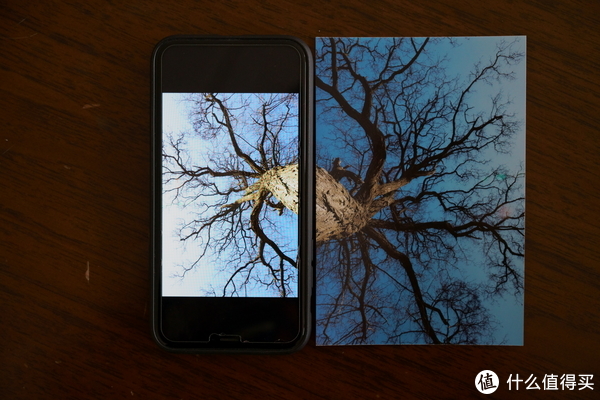
7、又打印了一张蓝天和树的照片,这个就强人意了,本来是蓝的发紫的天,变青色了。

8、因为照片偏暗,和手机放一块拍动态对比上不去,看不太出效果。放个蓝天和树的原图,对比一下。竟然有同事说我打印的时候调色了,其实并没有。
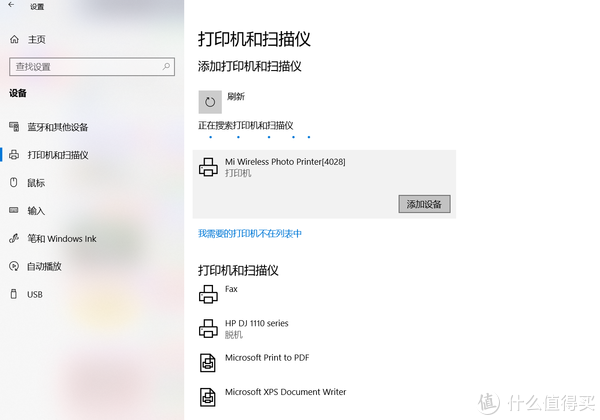
9、电脑上连接很方便。手机APP设置好打印机的网络之后,电脑也连在同一路由器,Windows10系统,设置-打印机-添加新打印机,就可以了。
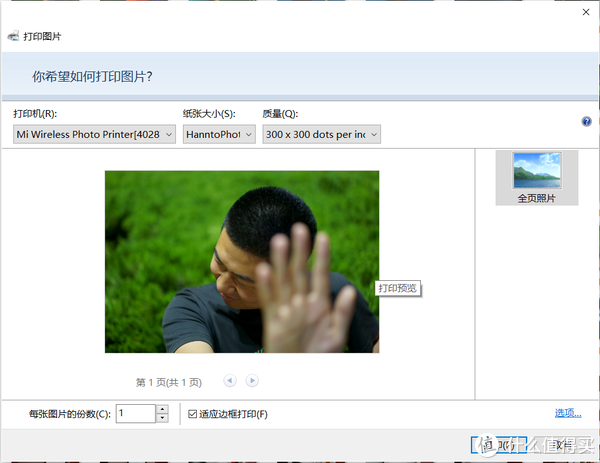
10、在电脑上打印的时候,选好打印机,纸张大小是默认的,只有这一个选项。适应边框需要说一说,我拍的照片都是3:2的比例(相纸也是3:2),如果照片是3:2,电脑上适应边框是不能选的,选了也没效果,打印出来就是全页照片;如果照片是16:9,勾选适应边框,会裁切成3:2全页,去掉对勾,照片不裁切,上下会留空白(如果16:9的照片在手机APP上打印,会自动裁切成3:2)。


11、手机APP里的功能比电脑多很多。可以打各种证件照,以一寸照为例,选一张照片,选好区域,打印,完事儿。IOS的设备可以直接AirPrint打印,效果也跟电脑一样,只能打印全页照片,所以要用的舒服,还是要米家APP才能解锁全部姿势。
总结
优点:
1、机器便宜 ,耗材便宜
,耗材便宜 。
。
2、总体效果不错,画面成像很结实,过度也不错,更详细的没试过,毕竟初体验。
3、配合米家APP很容易使用。
缺点:
1、蓝色似乎就是偏青色,没有别的机器不好说。我还打了一张海边的照片,本来由于雾霾天不是很蓝,打出来天也蓝蓝的(那张其实反而好看了 )。
)。
2、速度慢 。发送打印请求就要等一会,打印的速度我用秒表掐了一下,从打印机开始震动,到照片掉到相片纸盒子上,历时1分03秒。有图为证。
。发送打印请求就要等一会,打印的速度我用秒表掐了一下,从打印机开始震动,到照片掉到相片纸盒子上,历时1分03秒。有图为证。

3、我不知道为什么没有绒面的相片纸,难道是因为覆膜了,所以就不需要?我本人还是喜欢绒面的相片纸。
综合上述,推荐购买。 耗材便宜,画质够好,使用方便。任何缺点在价格面前,都不再是缺点,当然这个打印机本来效果也不差,要是能更便宜当然更好了。
耗材便宜,画质够好,使用方便。任何缺点在价格面前,都不再是缺点,当然这个打印机本来效果也不差,要是能更便宜当然更好了。